您有责任测试您的应用并确保用户获得积极且一致的体验。Health Connect 建议了一系列测试用例,旨在符合最佳实践和用户体验指南。
如果您在测试周期中使用跟踪器来监控进度,您可以将它们添加到列表中并根据您的应用要求进行自定义。
01:通过引导流程请求权限
| 详情 | |
|---|---|
| 说明 | 每次用户首次安装健康与健身应用时,都必须经过引导流程才能将应用与 Health Connect 集成。 |
| 要求 | 手机上必须安装 Health Connect 应用。 |
| 注意 | 如果您的应用可以显示与 Health Connect 的集成状态,您可以在那里查看。 |
| 参考 | 新 Health Connect 用户 |
步骤
- 打开您的应用。
- 转到推广卡、模态窗口、设置屏幕或类似屏幕,这些屏幕允许用户首次与 Health Connect 集成。
- 按照应用中指示的步骤打开引导屏幕。
- 在引导屏幕上,点按开始使用。
- 在理由屏幕上,切换允许所有以启用您的应用所列的权限。
- 点按允许以授予权限。
预期结果
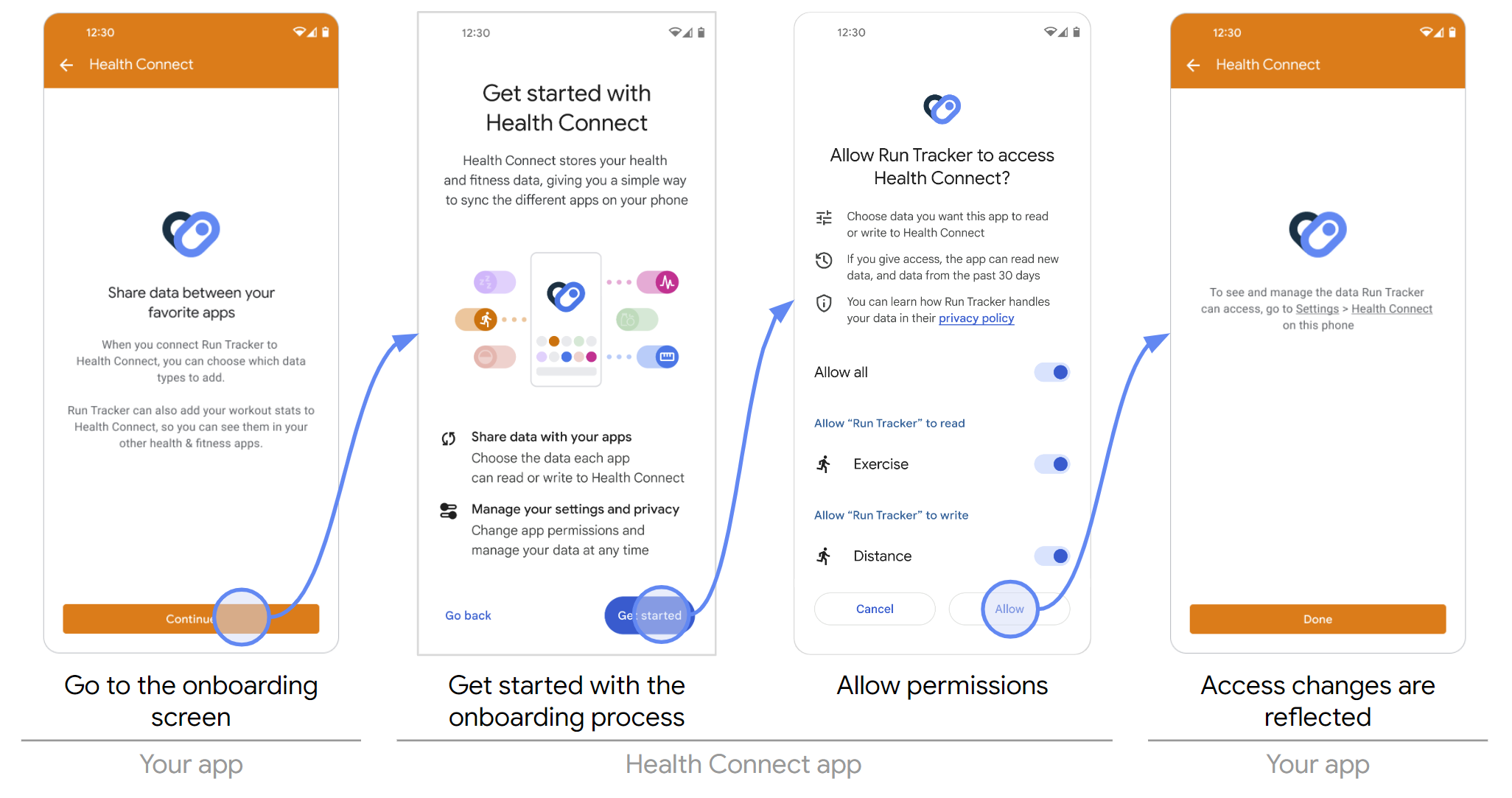
通过和失败条件
通过 如果满足所有以下条件
- 用户被带到包含所有所需读写权限的理由屏幕。
- 授予的权限在 Health Connect 应用中正确反映。
失败 由于任何以下原因
- 用户未被带到包含所有所需读写权限的理由页面。
- 授予的权限未在 Health Connect 应用中正确反映。
02-01:在 Health Connect 未安装时尝试集成
| 详情 | |
|---|---|
| 说明 | 当用户决定将数据同步到 Health Connect,但 Health Connect 应用未安装时,应用必须有办法告知用户如何安装 Health Connect 应用。最好是让应用直接加载 Google Play 商店中的 Health Connect 页面以进行安装。 |
| 要求 | 手机上不得安装 Health Connect 应用。 |
步骤
- 打开您的应用。
- 导航到应用的设置屏幕(或类似屏幕),其中包含与 Health Connect 集成的选项。
- 选择安装 Health Connect。
预期结果
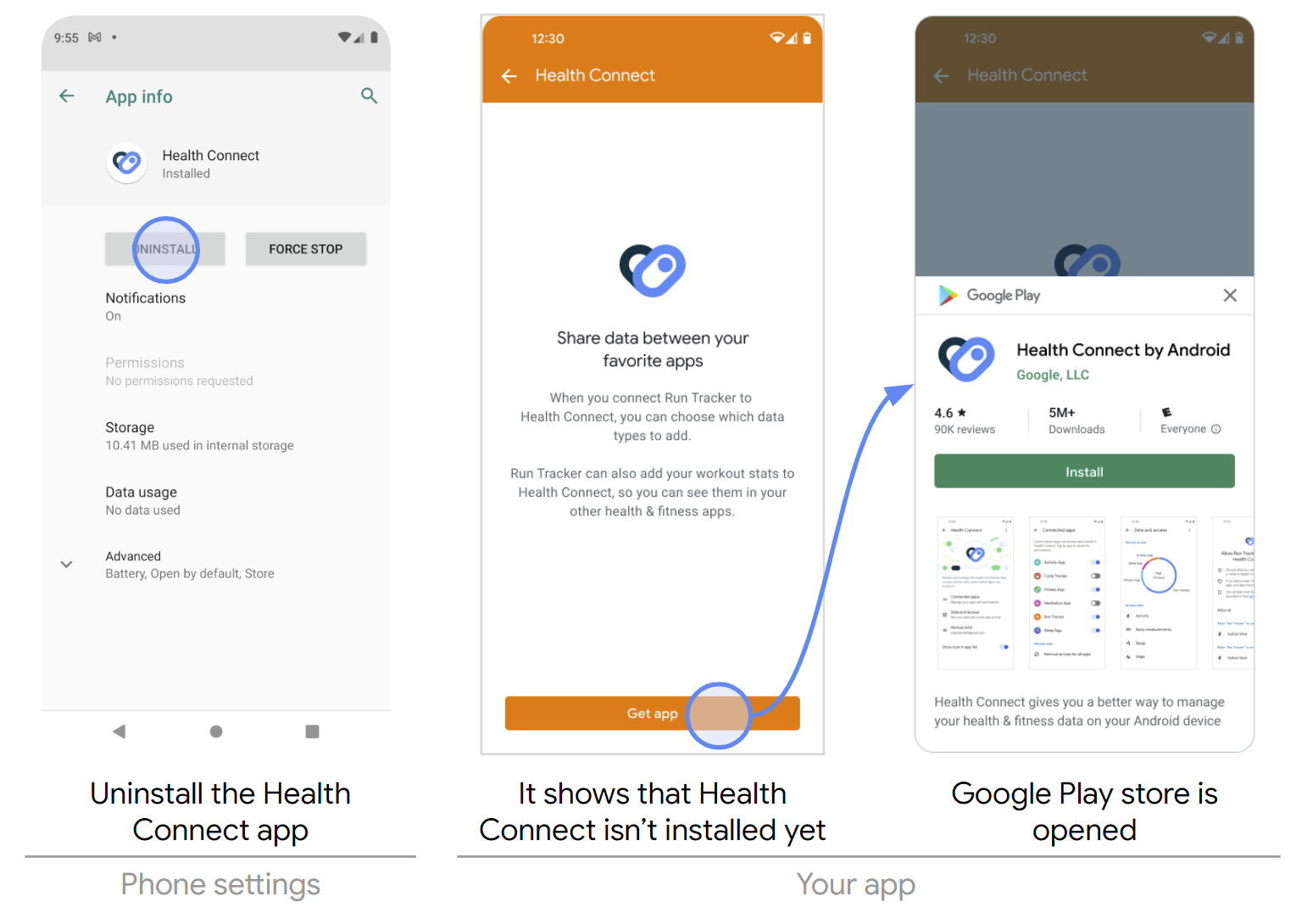
通过和失败条件
通过 如果满足所有以下条件
- 应用的设置屏幕(或类似屏幕)必须具有与 Health Connect 集成的功能。
- 用户必须被带到 Google Play 商店中的 Health Connect 页面。
失败 由于任何以下原因
- 应用的设置屏幕或任何类似屏幕中无法与 Health Connect 集成。
- 用户未被带到 Google Play 商店中的 Health Connect 页面。
02-02:通过您的应用与 Health Connect 集成
| 详情 | |
|---|---|
| 说明 | 当用户决定将数据同步到 Health Connect,且 Health Connect 应用已安装时,应用必须有办法告知用户如何与 Health Connect 集成。它必须将用户引导至 Health Connect 应用。 |
| 要求 | 手机上必须安装 Health Connect 应用。 |
步骤
- 打开您的应用。
- 导航到应用的设置屏幕(或类似屏幕),其中包含与 Health Connect 集成的选项。
- 选择与 Health Connect 集成。
预期结果
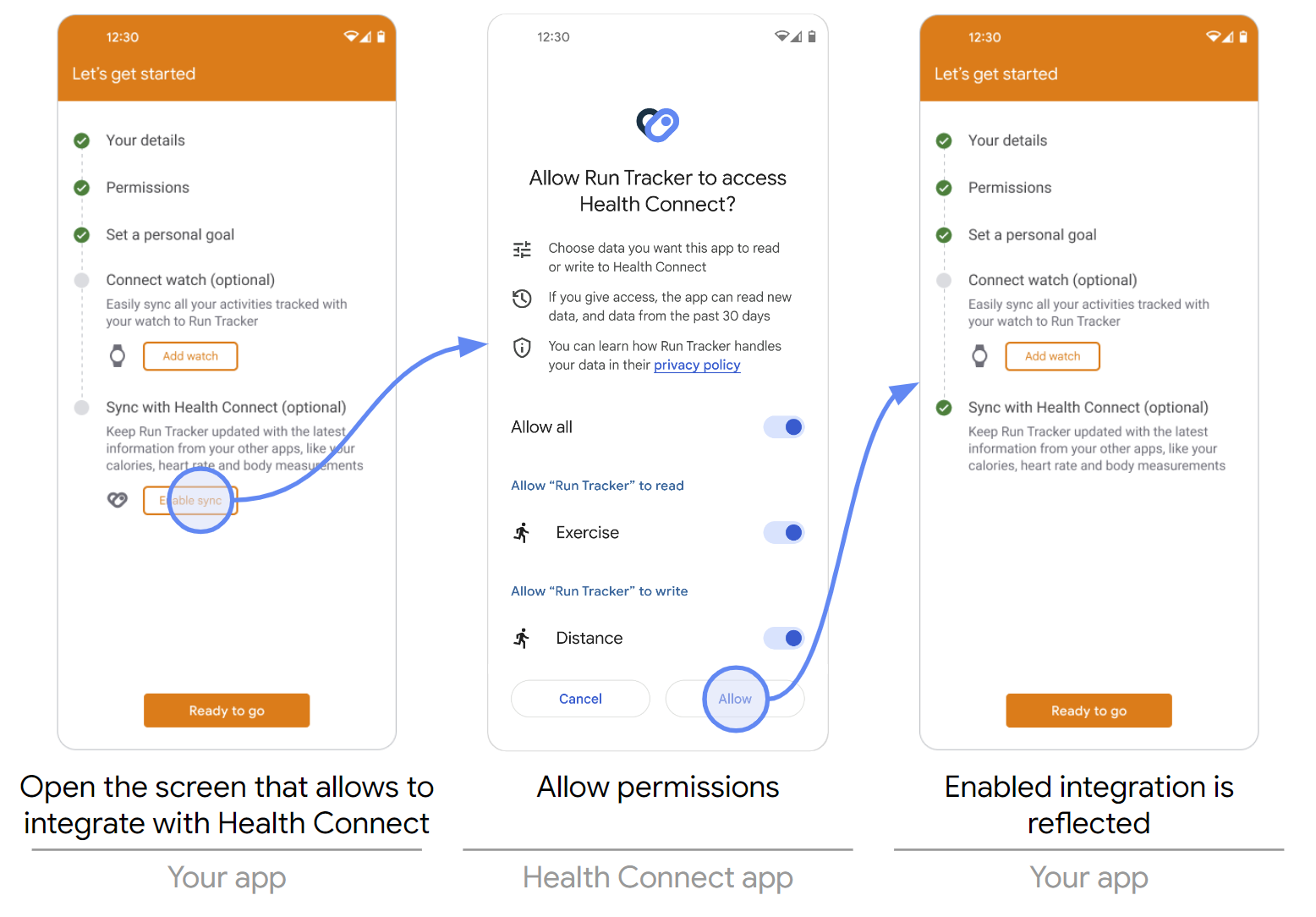
通过和失败条件
通过 如果满足所有以下条件
- 应用的设置屏幕(或类似屏幕)必须具有与 Health Connect 集成的功能。
- 点按与 Health Connect 集成的选项必须将您引导至 Health Connect 应用。
失败 由于任何以下原因
- 应用的设置屏幕或任何类似屏幕中没有与 Health Connect 集成的功能。
- 点按与 Health Connect 集成的选项未将您引导至 Health Connect 应用。
02-03:通过您的应用取消与 Health Connect 的关联
| 详情 | |
|---|---|
| 说明 | 当用户决定停止使用 Health Connect 时,应用必须有办法取消与 Health Connect 的关联。
它必须通过应用撤销所有权限,从而有效地从 Health Connect 中移除集成。 |
| 要求 | 手机上必须安装 Health Connect 应用。 |
| 参考 |
PermissionController.revokeAllPermissions
|
步骤
- 打开您的应用。
- 导航到应用的设置屏幕(或类似屏幕),其中包含取消与 Health Connect 关联的选项。
- 选择取消与 Health Connect 的关联。
预期结果
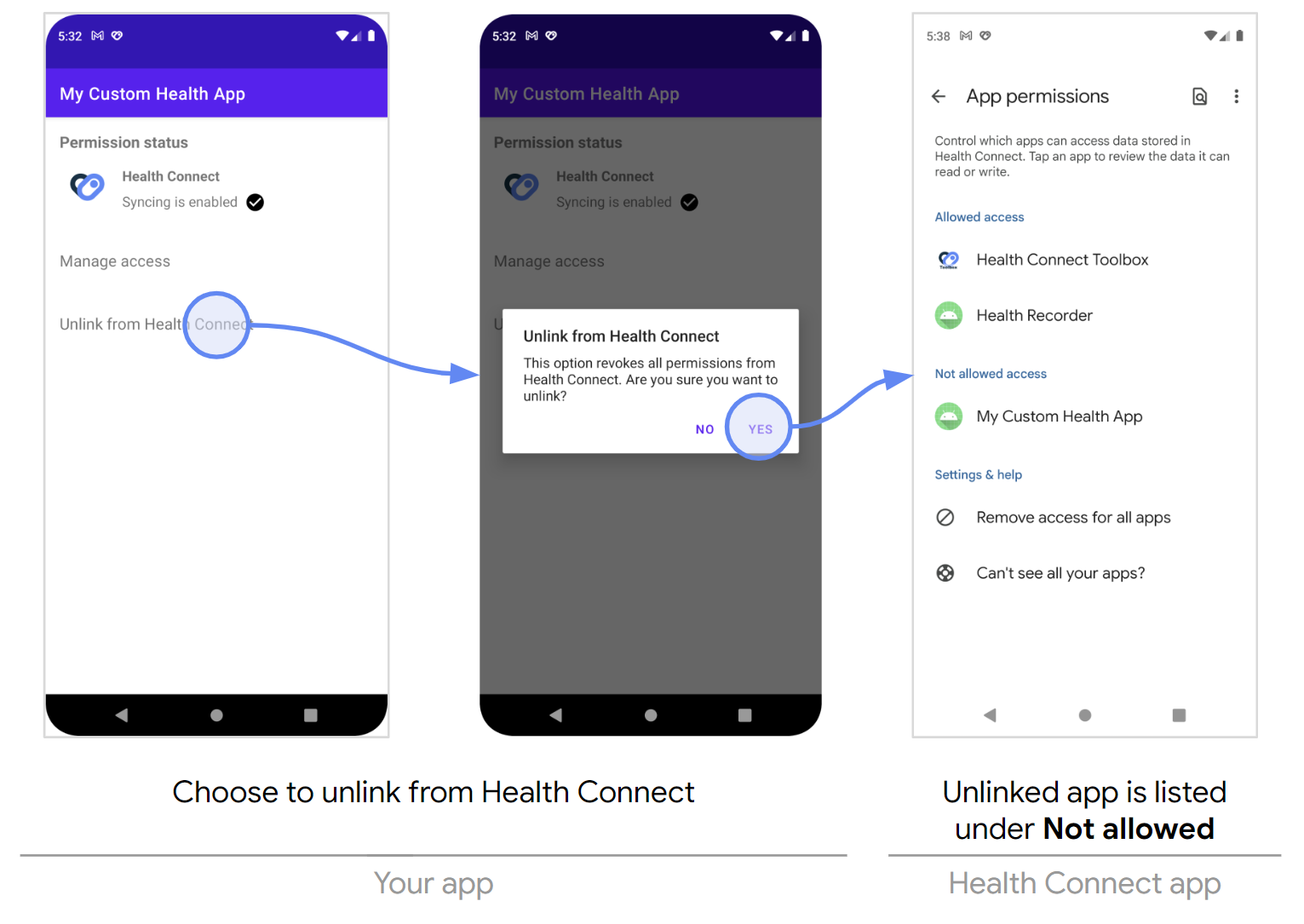
通过和失败条件
通过 如果满足所有以下条件
- 应用的设置屏幕(或类似屏幕)必须具有取消与 Health Connect 关联的功能。
- 您的应用下所列的所有权限都必须被撤销。
失败 由于任何以下原因
- 应用的设置屏幕或任何类似屏幕中无法取消与 Health Connect 的关联。
- 您的应用下所列的至少一个权限未被撤销。
03:通过您的应用设置访问 Health Connect 应用
| 详情 | |
|---|---|
| 说明 | 当用户决定管理 Health Connect 时,应用必须有办法将用户引导至 Health Connect 应用。 |
| 要求 |
|
| 注意 | 这是一项可选的用户界面功能,因为用户也可以通过手机的设置、配置后的快速设置或通过 Google Play 商店直接访问 Health Connect。 |
| 参考 | 您设置菜单中的选项 |
步骤
- 打开您的应用。
- 导航到应用的设置屏幕(或类似屏幕),其中包含访问 Health Connect 应用的选项。
- 选择访问或管理 Health Connect。
预期结果
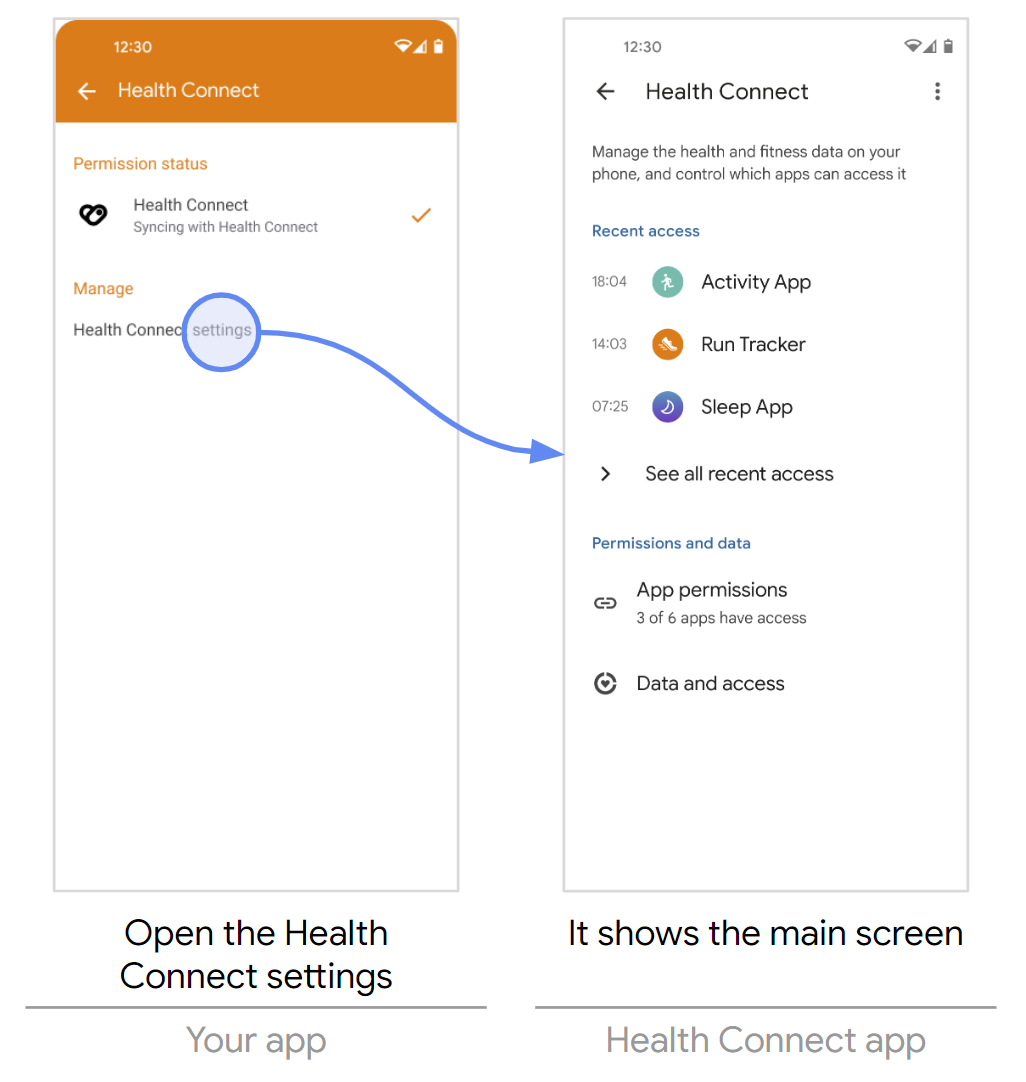
通过和失败条件
通过 如果满足所有以下条件
- 应用的设置屏幕(或类似屏幕)必须具有访问 Health Connect 应用的方式。
失败 由于任何以下原因
- 应用的设置屏幕或任何类似屏幕中无法访问 Health Connect 应用。
04-01:拒绝权限
| 详情 | |
|---|---|
| 说明 | 当用户撤销权限时,应用不得读取或写入特定记录到 Health Connect。 |
| 要求 |
|
| 注意 |
|
步骤
- 打开 Health Connect 应用。
- 转到应用权限。
- 选择您的应用。
- 切换允许所有开关以拒绝权限。
- 当对话框出现时,选择全部移除。
预期结果
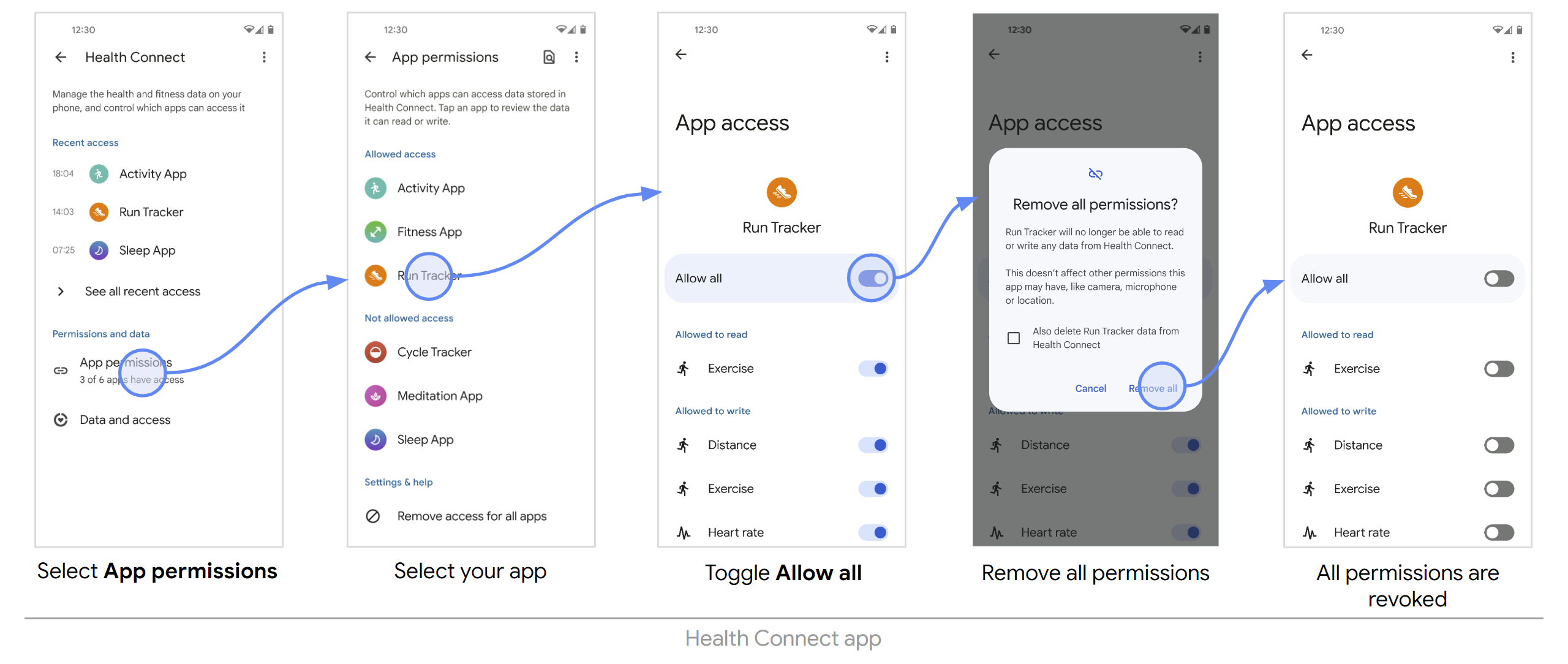
通过和失败条件
通过 如果满足所有以下条件
- 在应用权限下,您的应用必须显示在不允许访问下。
- 未授予任何权限。
- 这些权限更改在您的应用中生效。
- 您的应用未崩溃。
失败 由于任何以下原因
- 在应用权限下,您的应用未显示在不允许访问下,而是仍在允许访问下。
- 至少有一个权限仍被授予。
- 这些权限更改未在您的应用中生效。
- 您的应用崩溃了。
04-02:允许权限
| 详情 | |
|---|---|
| 说明 | 当用户授予权限时,应用必须读取或写入特定记录到 Health Connect。 |
| 要求 |
|
| 注意 | 如果您的应用能够反映已允许的权限,也请从那里检查。 |
步骤
- 打开 Health Connect 应用。
- 转到应用权限。
- 选择您的应用。
- 切换允许所有开关以允许权限。
预期结果
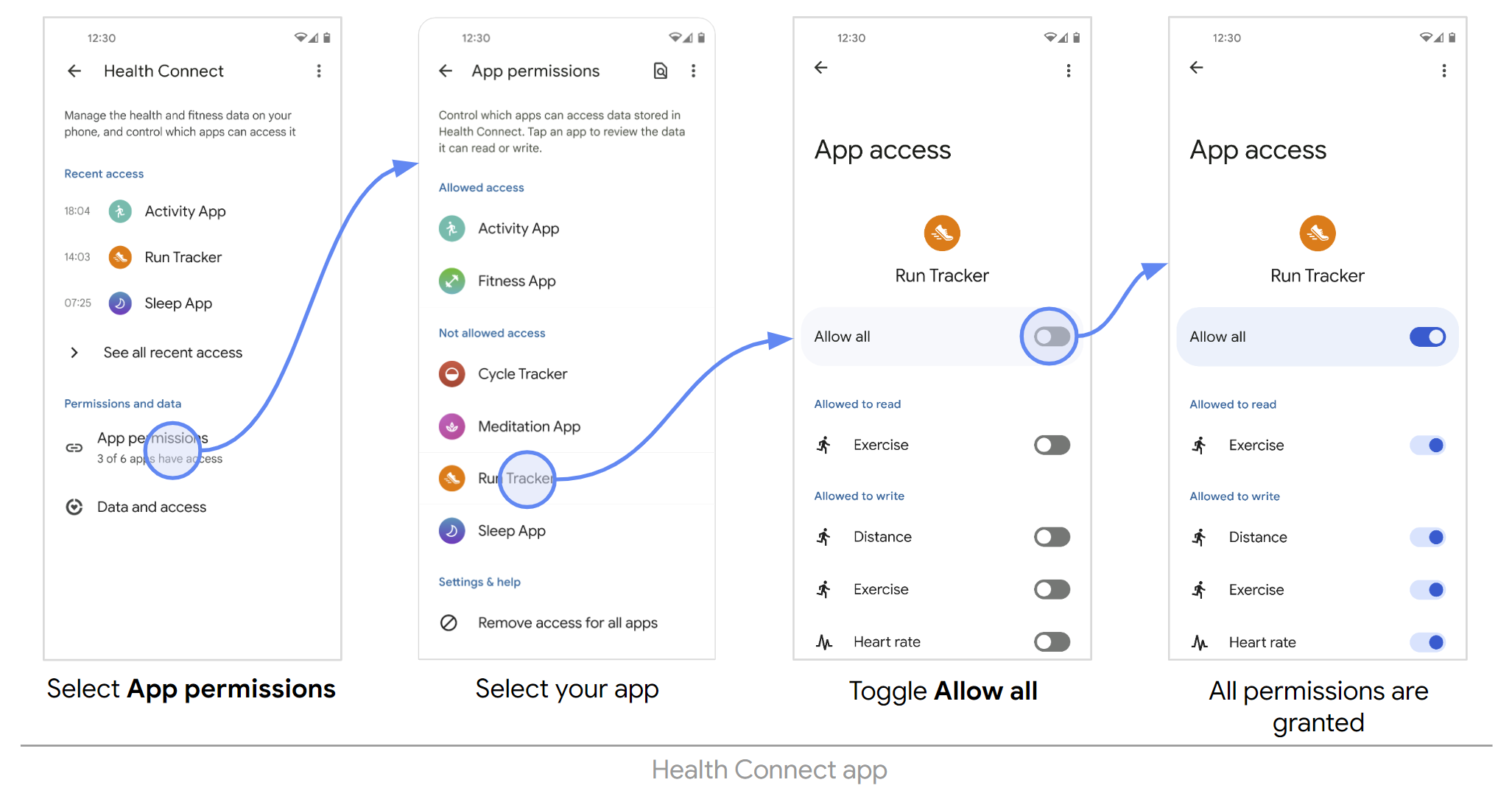
通过和失败条件
通过 如果满足所有以下条件
- 在应用权限下,您的应用必须显示在允许访问下。
- 所有权限均已授予。
- 这些权限更改在您的应用中生效。
- 您的应用未崩溃。
失败 由于任何以下原因
- 在应用权限下,您的应用未显示在允许访问下,而是仍在不允许访问下。
- 至少有一个权限仍被撤销。
- 这些权限更改未在您的应用中生效。
- 您的应用崩溃了。
05:将数据写入 Health Connect
| 详情 | |
|---|---|
| 说明 | 常见工作流程的一部分是将数据写入 Health Connect 数据存储区。 |
| 要求 | 您的应用必须被授予所需数据类型的写入权限。 |
| 参考 | 写入数据 |
步骤
- 使用您的应用记录所需数据类型的值。
- 打开 Health Connect 应用。
- 选择数据和访问。
- 选择所需数据类型所属的类别。
- 选择所需的数据类型。
- 在管理数据下,选择查看所有条目。
预期结果
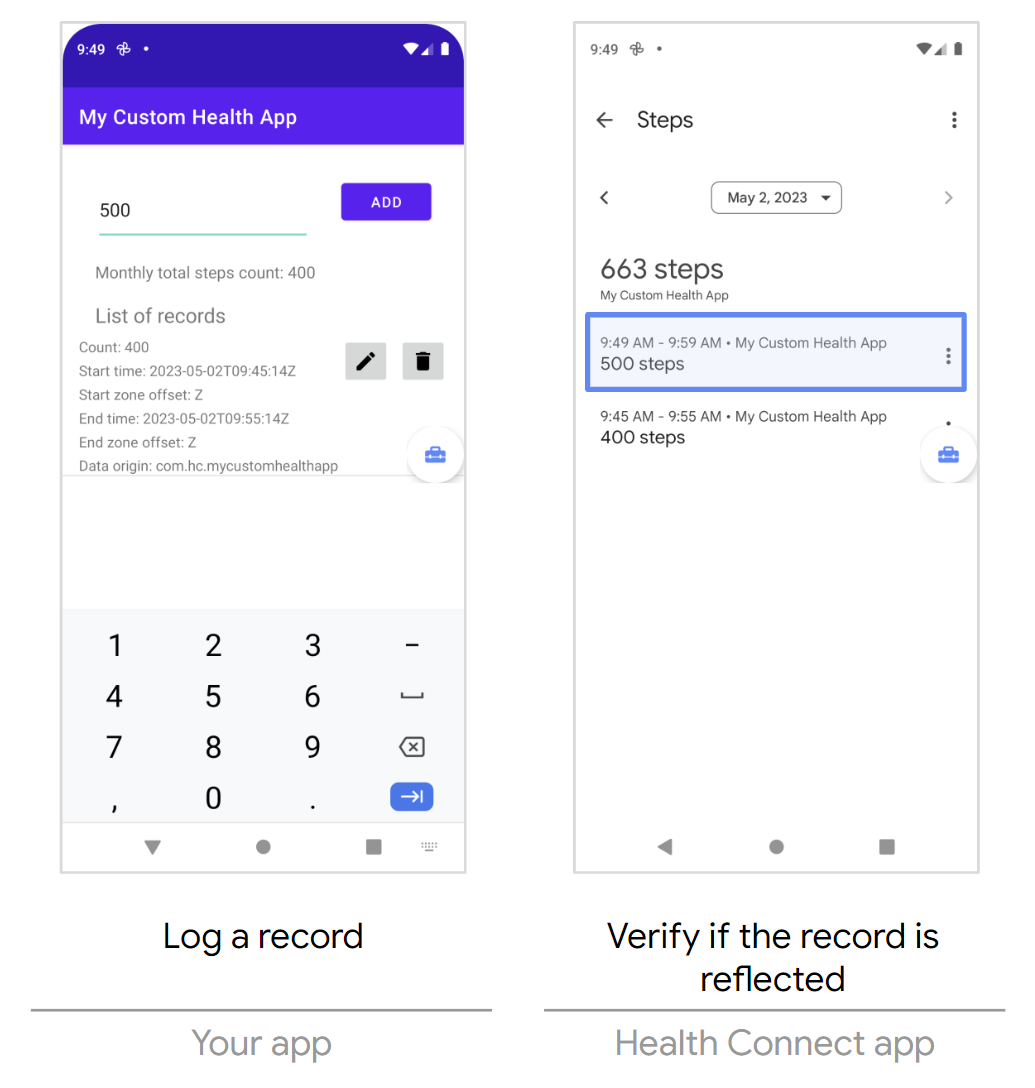
通过和失败条件
通过 如果满足所有以下条件
- 新数据在 Health Connect 应用中得到反映。
失败 由于任何以下原因
- 新数据未在 Health Connect 应用中反映。
06:从 Health Connect 读取数据
| 详情 | |
|---|---|
| 说明 | 常见工作流程的一部分是从 Health Connect 数据存储区读取数据。 |
| 要求 |
|
| 参考 | 读取原始数据 |
步骤
- 使用 Health Connect 工具箱应用记录所需数据类型的值。
- 检查 Health Connect 应用以查看是否已反映。
- 打开 Health Connect 应用。
- 选择数据和访问。
- 选择所需数据类型所属的类别。
- 选择所需的数据类型。
- 在管理数据下,选择查看所有条目。
- 使用您的应用读取数据。
预期结果
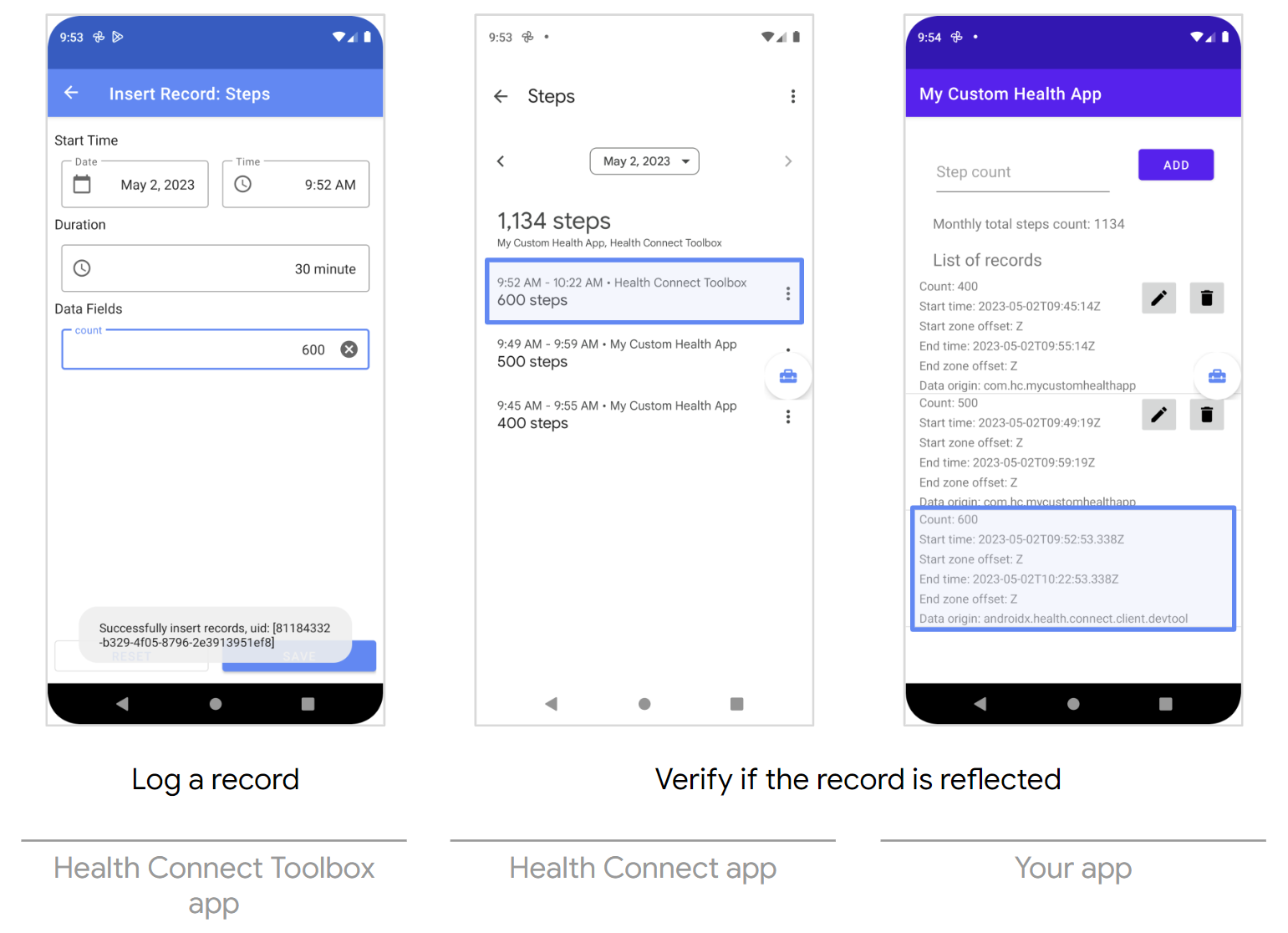
通过和失败条件
通过 如果满足所有以下条件
- 新数据必须在 Health Connect 应用和您的应用中均得到反映。
失败 由于任何以下原因
- 新数据未在 Health Connect 应用或您的应用中反映。
07:从 Health Connect 读取聚合数据
| 详情 | |
|---|---|
| 说明 | 常见工作流程的一部分是从 Health Connect 数据存储区读取数据。
在大多数应用中,数据会进行聚合以用于显示统计信息或图表等目的。 |
| 要求 |
|
| 注意 | 聚合数据可能因 timeRangeFilter 和 dataOriginFilter 中使用的值而异。 |
| 参考 | 读取聚合数据 |
步骤
- 在 Health Connect 工具箱应用中记录所需数据类型的多个值。
- 检查 Health Connect 应用以查看是否已反映。
- 打开 Health Connect 应用。
- 选择数据和访问。
- 选择所需数据类型所属的类别。
- 选择所需的数据类型。
- 在管理数据下,选择查看所有条目。
- 使用您的应用读取和聚合数据。
预期结果
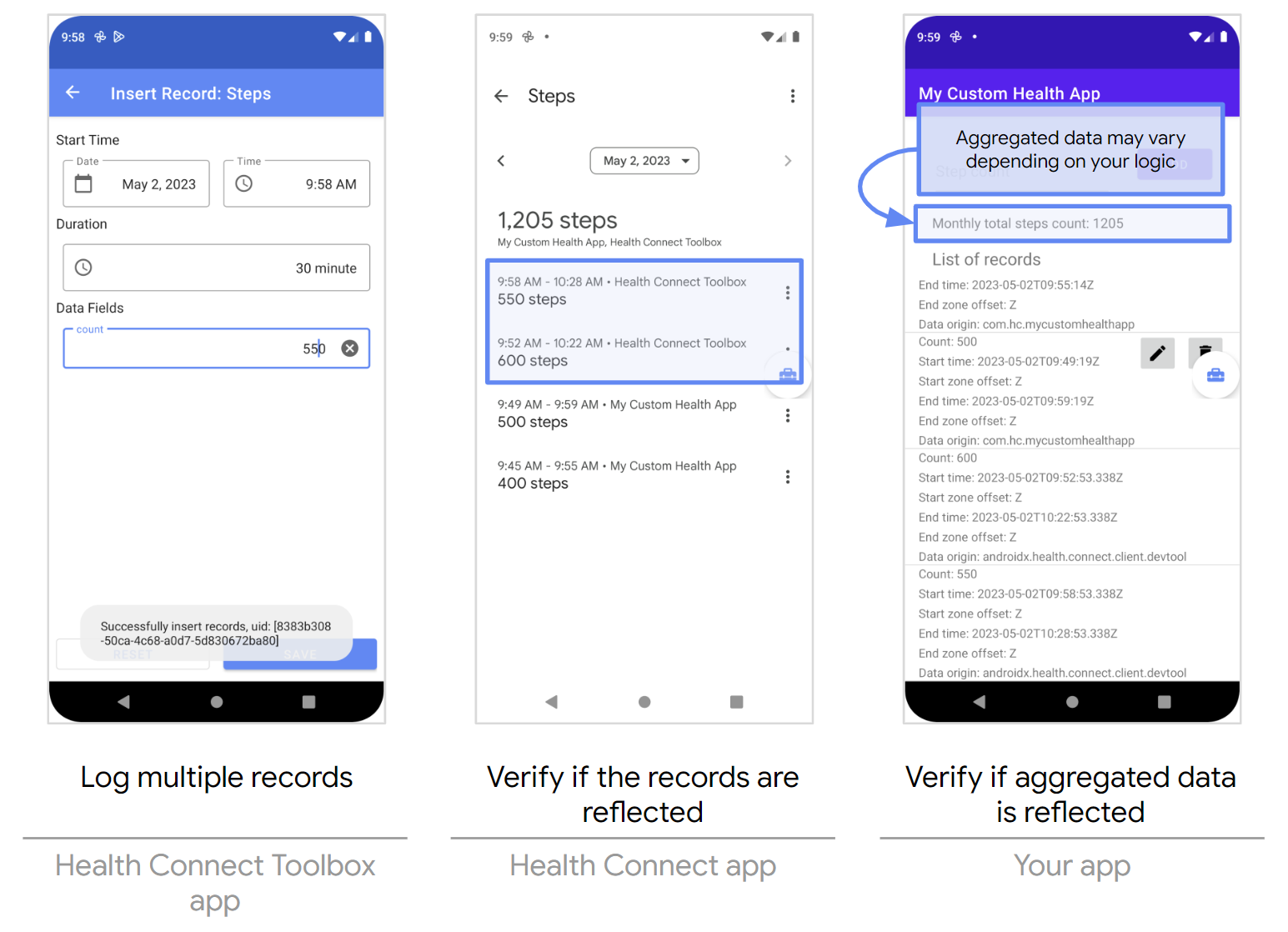
通过和失败条件
通过 如果满足所有以下条件
- 新值在 Health Connect 应用中得到反映。
- 聚合值在您的应用中得到反映。
失败 由于任何以下原因
- 新值未在 Health Connect 应用中反映。
- 聚合值未在您的应用中反映。
08:更新 Health Connect 中的数据
| 详情 | |
|---|---|
| 说明 | 常见工作流程的一部分是更新 Health Connect 数据存储区中的数据。
在同步和导入数据等场景中,更新是必要的。 |
| 要求 | 您的应用必须被授予所需数据类型的写入权限。 |
| 参考 | 更新数据 |
步骤
- 使用您的应用更新所需数据类型的值。
- 打开 Health Connect 应用。
- 选择数据和访问。
- 选择所需数据类型所属的类别。
- 选择所需的数据类型。
- 在管理数据下,选择查看所有条目。
预期结果
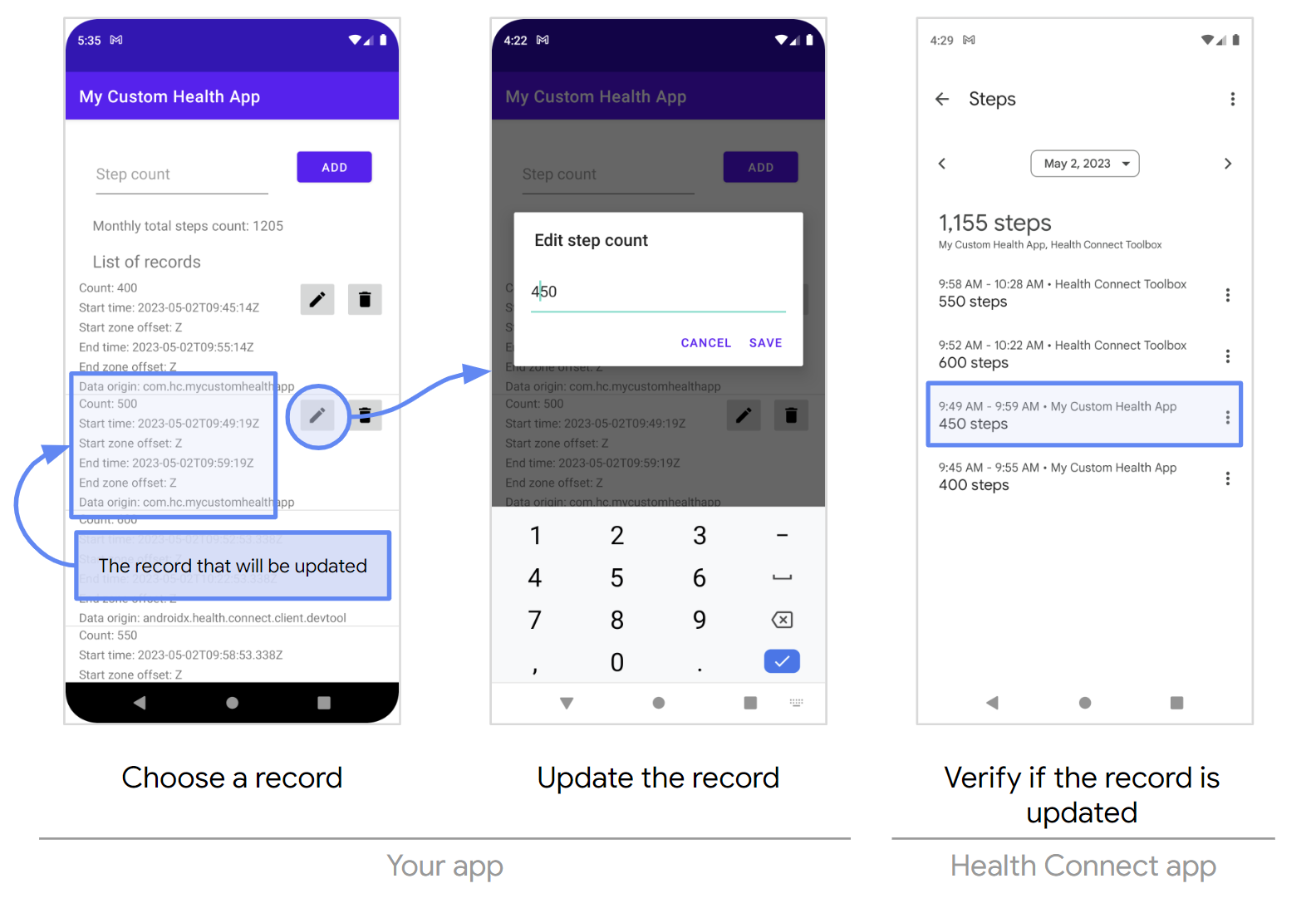
通过和失败条件
通过 如果满足所有以下条件
- 更新后的值在 Health Connect 应用中得到反映。
失败 由于任何以下原因
- 更新后的值未在 Health Connect 应用中反映。
09:显示 Health Connect 中更新的数据
| 详情 | |
|---|---|
| 说明 | 常见工作流程的一部分是更新 Health Connect 数据存储区中的数据。
有些查看应用可以显示来自其他源应用的数据。源应用将数据存储在 Health Connect 中,而查看应用则从 Health Connect 中拉取数据。 |
| 要求 |
|
步骤
- 使用 Health Connect 工具箱应用更新您所选数据类型的值。
- 检查 Health Connect 应用以查看是否已反映。
- 打开 Health Connect 应用。
- 选择数据和访问。
- 选择所需数据类型所属的类别。
- 选择所需的数据类型。
- 在管理数据下,选择查看所有条目。
- 使用您的应用读取数据。
预期结果
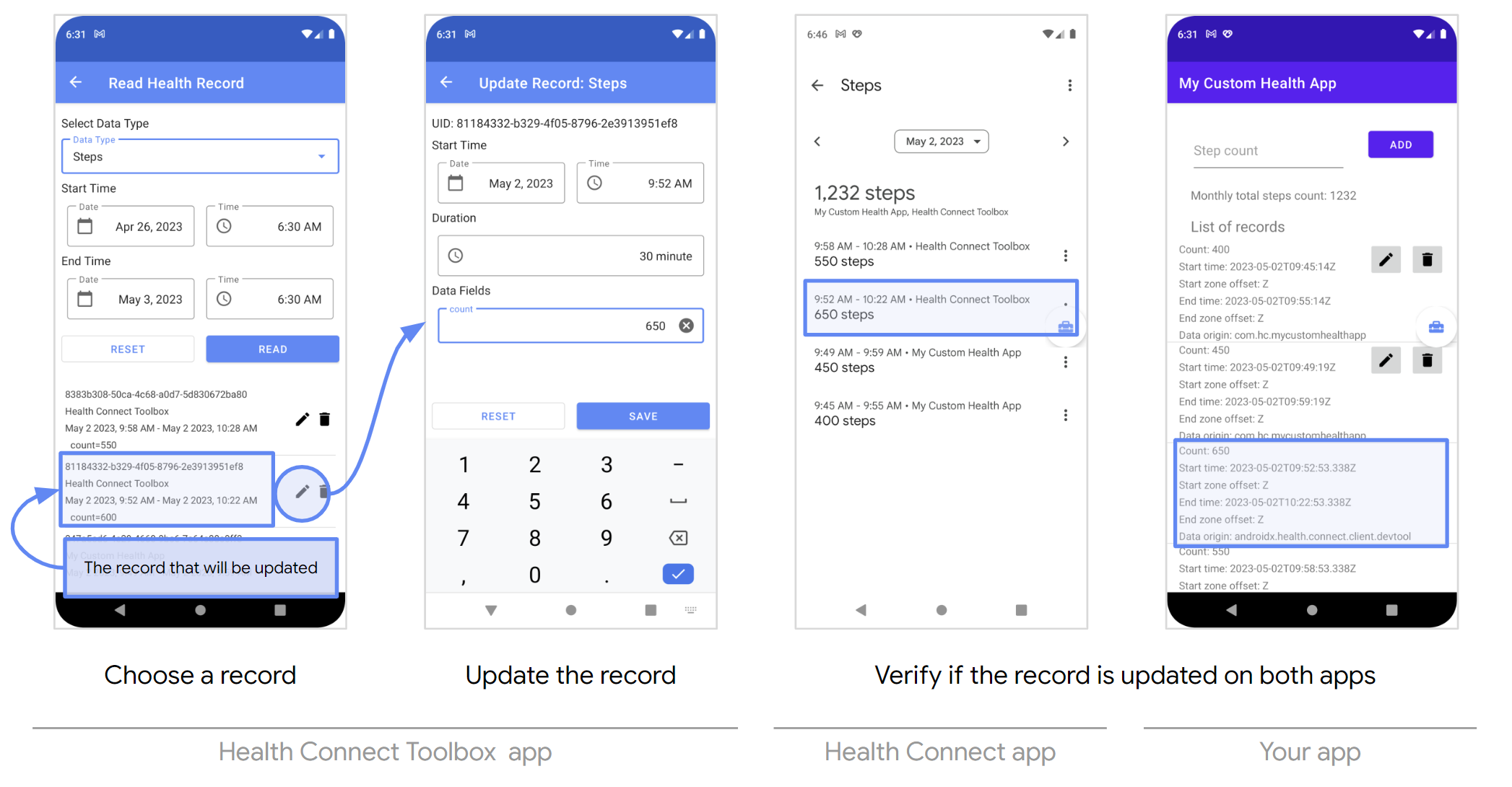
通过和失败条件
通过 如果满足所有以下条件
- 更新后的值在 Health Connect 应用和您的应用中均得到反映。
失败 由于任何以下原因
- 更新后的值未在 Health Connect 应用或您的应用中反映。
10:从 Health Connect 删除数据
| 详情 | |
|---|---|
| 说明 | 常见工作流程的一部分是从 Health Connect 数据存储区删除数据。 |
| 要求 | 您的应用必须被授予所需数据类型的写入权限。 |
| 参考 | 删除数据 |
步骤
- 使用您的应用删除所需数据类型的值。
- 打开 Health Connect 应用。
- 选择数据和访问。
- 选择所需数据类型所属的类别。
- 选择所需的数据类型。
- 在管理数据下,选择查看所有条目。
预期结果
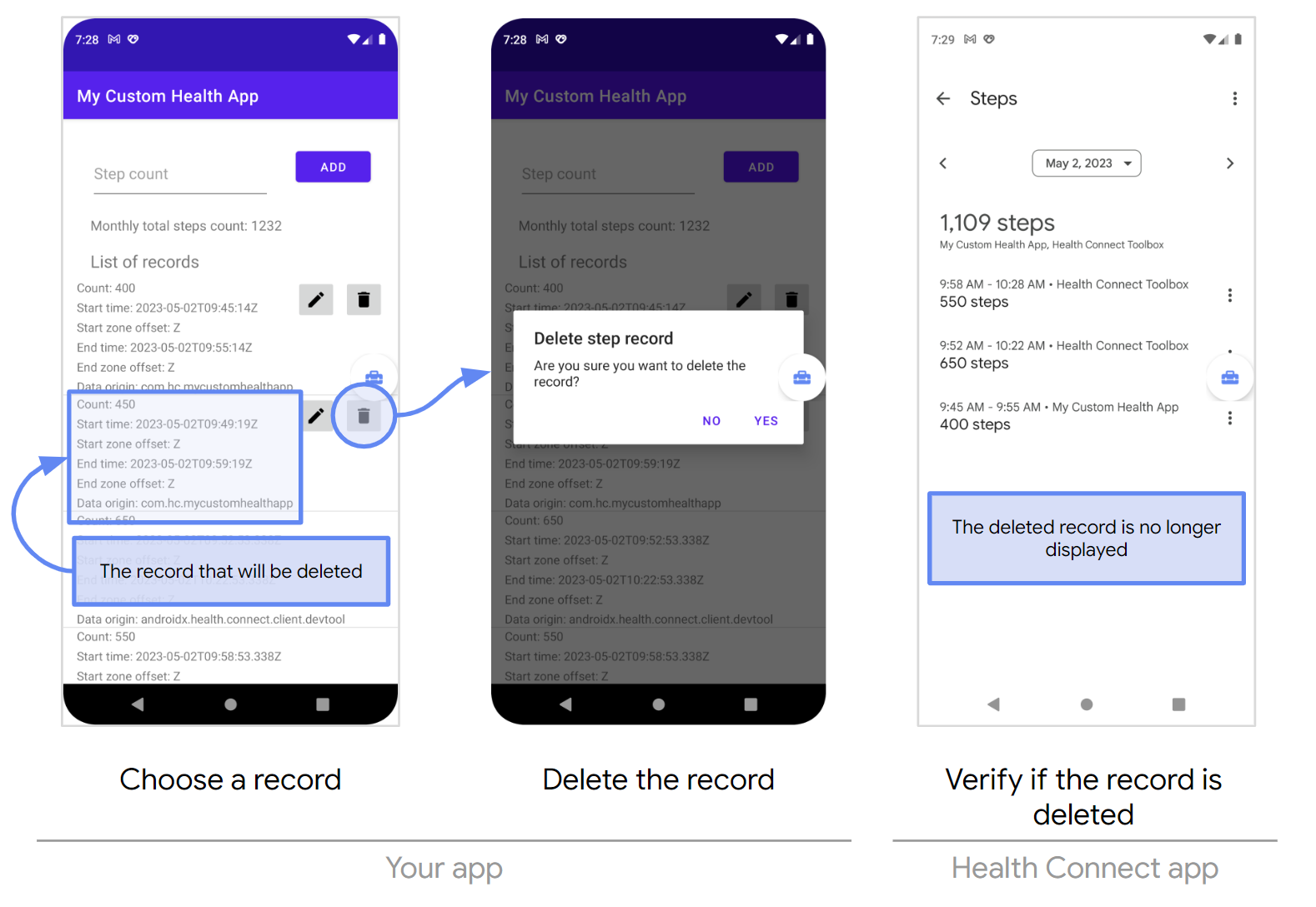
通过和失败条件
通过 如果满足所有以下条件
- 删除的值未在 Health Connect 应用中反映。
失败 由于任何以下原因
- 删除的值仍在 Health Connect 应用中反映。
